数据两极化严重,Excel断层图,清晰可视化
【摘要】当数据有两极分化的时候,如下所示是模拟的公司产品销售数据:我们对数据可视化,如果直接制作一个条形图的话,效果如下所示:这个两极分化
当数据有两极分化的时候,如下所示是模拟的公司产品销售数据:
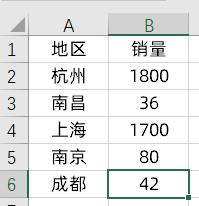 Excel断层图,清晰可视化" />
Excel断层图,清晰可视化" />
我们对数据可视化,如果直接制作一个条形图的话,效果如下所示:
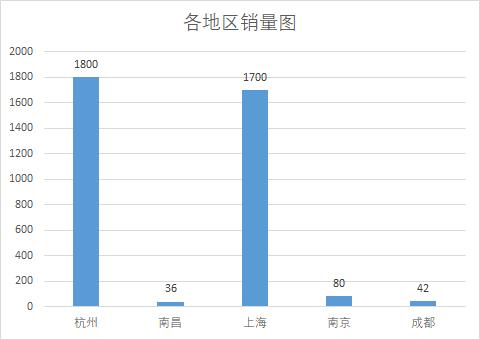
这个两极分化严重,导致某些地区的数据看起来不明显,这个时候,我们就可以制作一个断层图来进行展示数据,制作的断层图如下所示:
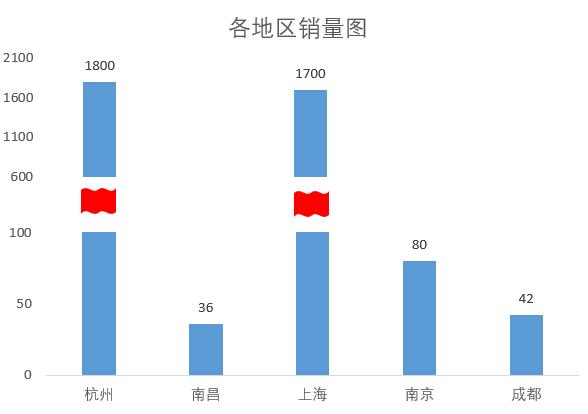
我们可以从中间隔断数据,从而使得小数据也能得到很好的呈现,下面是制作过程:
?我们选中数据区域,然后插入一个柱形图,如下所示:
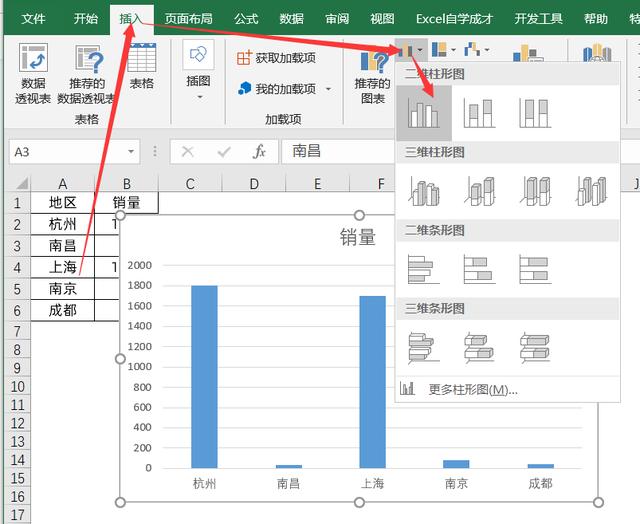
?然后我们双击坐标轴,在右边弹出的坐标轴选项里面,设置截断的位置,这里我们设置的边界的最大值为100,然后适当的调整单位
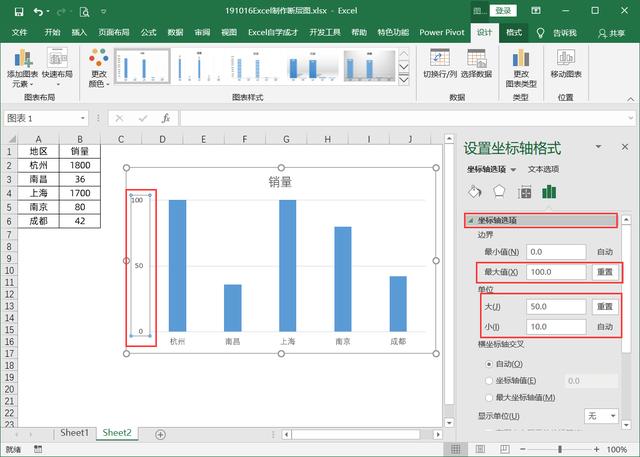
?缩小图表,我们选中图表区域里面绘图区,然后缩小一半操作动图如下所示:
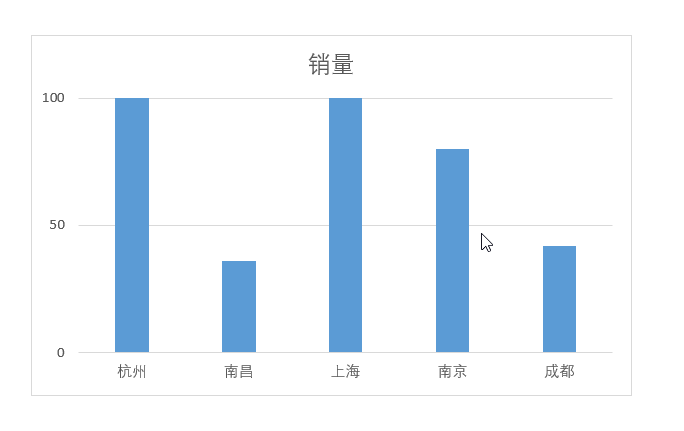
?这个时候,再选中数据,再插入一次条形图,然后半坐标轴的最小值改成1600
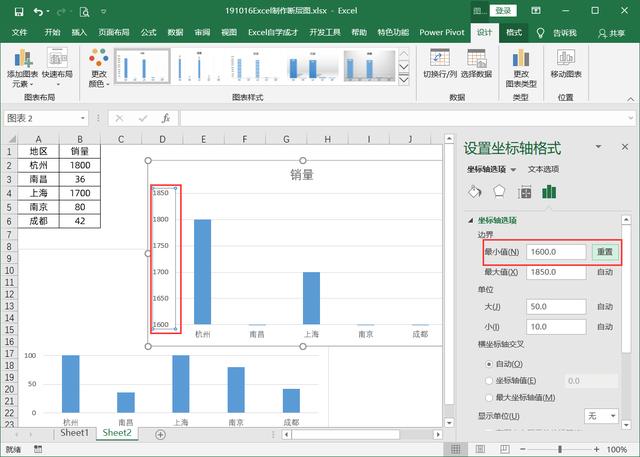
然后将不需要的元素全删除,将图表的背景改成无填充,无边框,拖动到前面的图表上方:
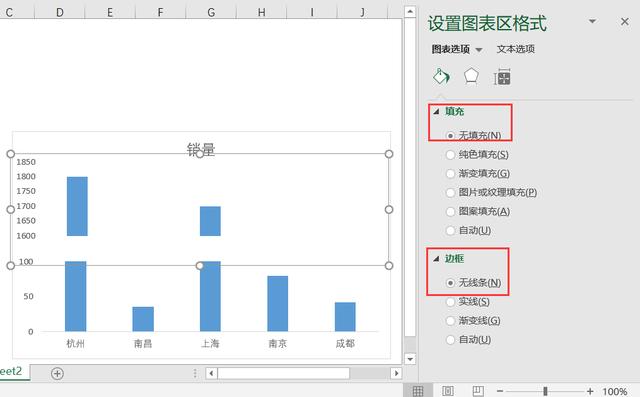
?最后插入一个波浪形状,放在图表断层中心
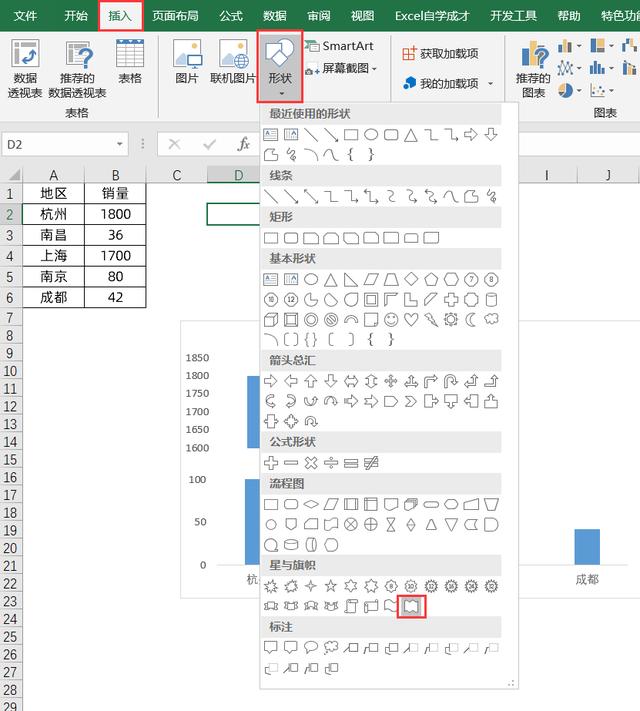
然后再给两个图表都添加数据标签,放在外侧
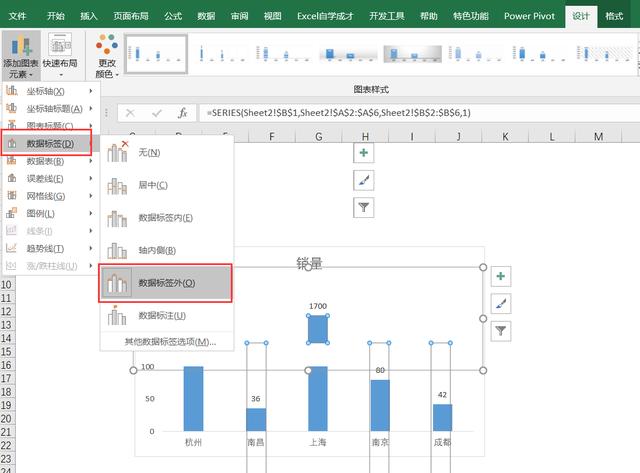
最终的效果如下所示:
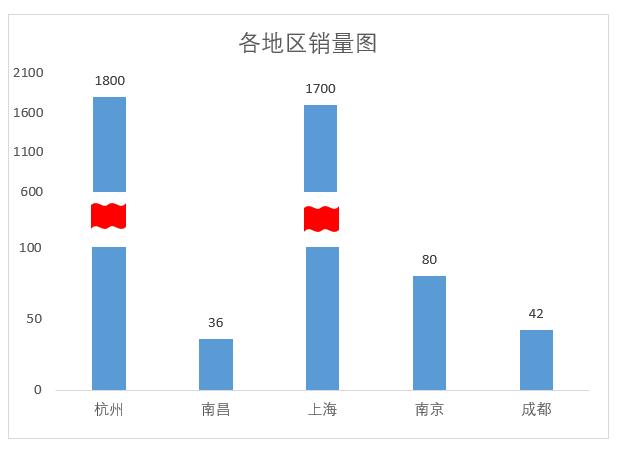
你学会了么,下次再碰到数据两极分化太严重的情况,就使用断层图来可视化展现吧,动手试试吧~
就业培训申请领取


环球青藤
官方QQ群扫描上方二维码或点击一键加群,免费领取大礼包,加群暗号:青藤。 一键加群
最新文章
Excel各地入口
环球青藤官方微信服务平台




刷题看课 APP下载
免费直播 一键购课
代报名等人工服务






